Chiar acum, găsirea unui telefon cu un LED-ul de notificare a devenit o adevărată odisee. Dacă în urmă cu ceva timp era esențial în smartphone-uri, astăzi este o caracteristică rară la noi Android telefoane mobile. Deși, în cazul Real Me Avem o alternativă interesantă cu funcția sa izbitoare de efecte de lumină.
Așa a fost faima lor, încât acestea au fost integrate în toate terminalele care au ajuns pe piața de telefonie mobilă, dar creșterea dimensiunii ecranelor și eliminarea granițelor le-a dus la dispariția aproape completă. În lipsa unui LED-ul de notificare , o alternativă bună este că ne poate arăta într-un mod eficient că am primit o nouă notificare, chiar și cu telefonul blocat și cu panoul oprit. Și nu numai pentru mesaje, e-mailuri etc. Se va putea și configura astfel încât panoul să se aprindă atunci când primim un apel pe smartphone.

efecte de lumină
Este clar că este un avantaj al telefoanelor Realme, deși funcții similare găsim și la alte mărci precum Samsung și faimosul ei Margine Panou, sau chiar în OPPO terminale. Cu toate acestea, această caracteristică este disponibilă numai pe terminalele care au Panouri OLED . Prin urmare, oricât de mult au un mobil chinezesc de la acest producător, dar fără acest tip de afișaj, ne pare rău să vă spunem că nu veți avea ocazia să încercați acest instrument nativ al stratului său software.
Cum să le activezi
Telefoanele mobile ale acestei companii chineze au un strat software destul de complet, cunoscut sub numele de UI Realme . Acest lucru ne oferă posibilitatea de a personaliza multe caracteristici ale telefonului, iar una dintre ele este efectele de lumină. Un instrument care poate înlocui cumva ledul de notificare carismatic pe care îl aveau terminalele Android.
Ei bine, pentru a activa aceste efecte de lumină trebuie să facem următoarele pe smartphone-ul nostru Realme:
- Accesați setările telefonului.
- Intrați în secțiunea „Afișaj și luminozitate”.
- Faceți clic pe butonul „Efecte de iluminare a ecranului”.
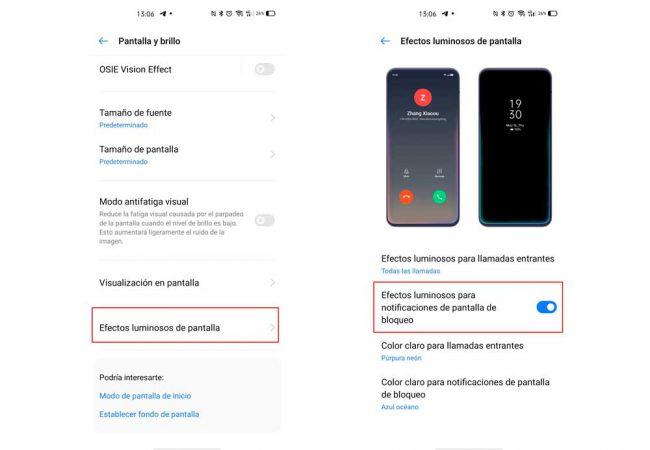
Aceasta este secțiunea în care vom putea configura după bunul plac modul în care sunt afișate notificările pe baza efectelor de lumină de pe ecran. Ideea este să înlocuiți prezența LED-ului de notificare și știți exact ce tip de notificare am primit în funcție de culoarea acestor efecte de lumină. În această secțiune avem mai multe opțiuni.
Pentru notificări și apeluri
Activarea acestei opțiuni activează efectele de iluminare pentru toate apelurile primite. Mai jos avem opțiunea de a activa efectele de lumină și pentru ecranul de blocare al telefonului.
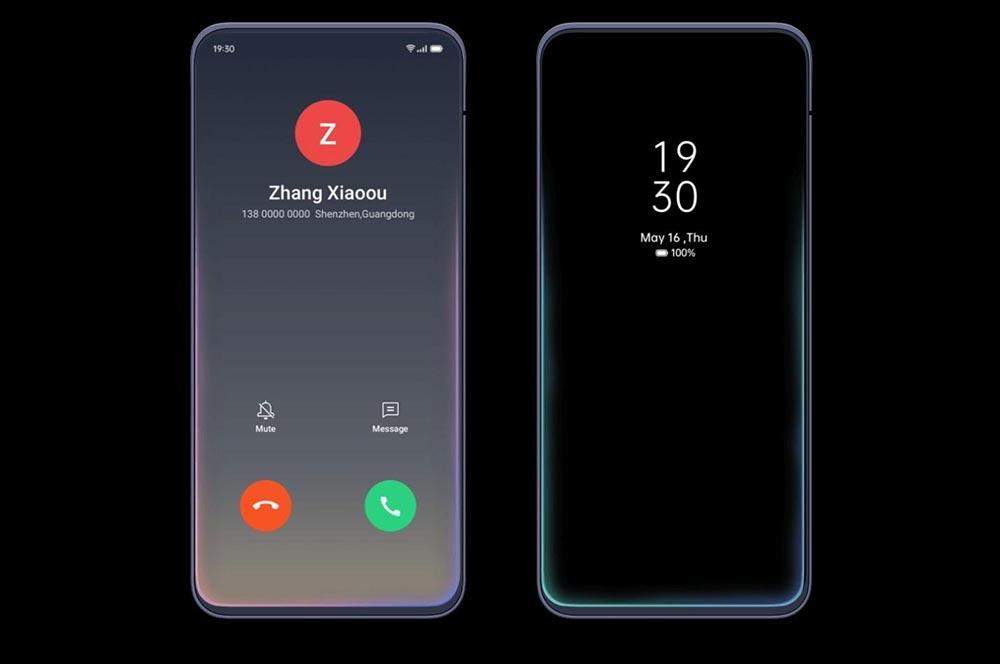
În plus, făcând acest lucru, vom putea vedea două noi opțiuni accesibile. Una este să alegeți tonul de culoare deschisă pentru apelurile primite, care poate fi mov neon, albastru ocean sau portocaliu chihlimbar. În același meniu putem alege și unul clar pentru notificări când panoul smartphone-ului este blocat, care poate fi aceleași tonuri.
Prin activarea acestuia atunci când se primesc notificări legate de aceste cazuri, vom vedea cum un inel colorat luminează întregul panou al telefonului când este cu afișajul oprit. În felul acesta obținem cumva utilitatea a LED-ului de notificare, dar încorporat în întreaga suprafață a ecranului, mai degrabă în jurul acestuia. Fără îndoială, este o caracteristică care ne va veni la îndemână pentru acele momente în care nu vrem să ne deranjam cu sunetul, dar vrem să știm în continuare ce vine pe telefonul nostru.
Adăugați-l singur cu aplicații
Poate că, deși avem un panou OLED , telefonul nostru nu a beneficiat de acest instrument deoarece nu avem actualizarea necesară Realme UI. Din acest motiv, vă aducem o serie de alternative care ne permit să configuram un minuscul punct de lumină pe display-ul telefonului chinezesc care va funcționa într-un mod similar.
În acest caz, arată complet ca un LED clasic și nu o derivație, ca funcția nativă pe care tocmai v-am prezentat-o. Totuși, acest lucru nu poate fi realizat din setările ecranului Realme-ului nostru, așa că trebuie să mergem la magazinul de aplicații pentru a-l obține.
Anunțați-l pe Buddy
Începem cu una dintre cele mai populare opțiuni. Din acest motiv, vă aducem cu această ocazie. Și este că acest software se ridică pe deplin la nivelul faimei sale, așa că vă lăsăm linkul de descărcare de la Google Play,:
Când îl avem instalat pe mobil, putem începe cu următorul pas de configurare. În primul rând, acordăm toate permisiunile necesare și apoi putem merge la ultima filă, de unde putem configurați diferite aspecte ale LED-ului, printre care găsim poziția în care se află ecranul. Și aici vom avea ocazia să decidem dacă se află pe o parte sau pe cealaltă.
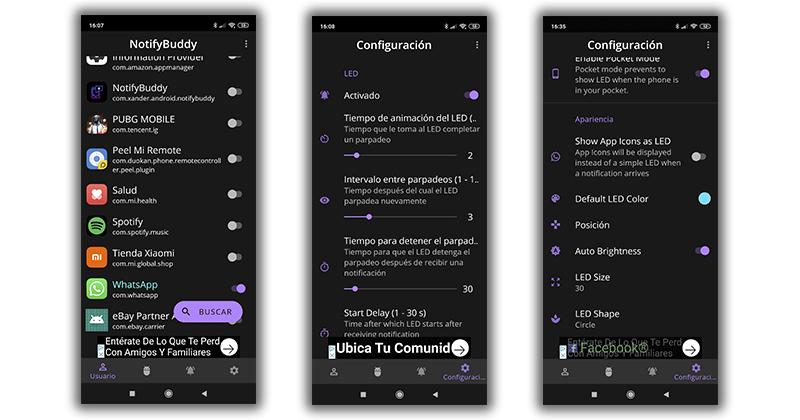
De asemenea, putem alege culoarea estului pentru oricare din gama cromatică sau putem modifica timpul de clipire, pe lângă durata acestuia. Și este că, fiind un ajutor pentru alertele false, avem la dispoziție mai multe opțiuni de personalizare pe care nu le avem în opțiunea nativă Realme. Să nu uităm că LED-ul emite semnale pe care trebuie să știm să le interpretăm și care sunt modificabile în această aplicație.
ArcLighting
O alta dintre aplicatiile pe care le gasim in cadrul magazinului Google este ArcLighting . În acest caz, permisiunile sunt, de asemenea, necesare din nou. Odată ce le-am acordat, putem face loc opțiunilor indicate pentru a face în sfârșit să apară un inel de lumină în jurul camerei telefonului nostru Realme, ca și cum ar fi clasicul LED pentru smartphone.
După instalare și primii pași, este timpul să activați funcția. In cadrul sectiunii 'Cotout Setting' va trebui sa alegem manual partea de ecran in care dorim sa fie afisata si astfel sa se potriveasca perfect cu camera mobilului. Atingând Indicatori, vom schimba și alte opțiuni, cum ar fi alternativa care ne va permite să o punem ca indicator de baterie.